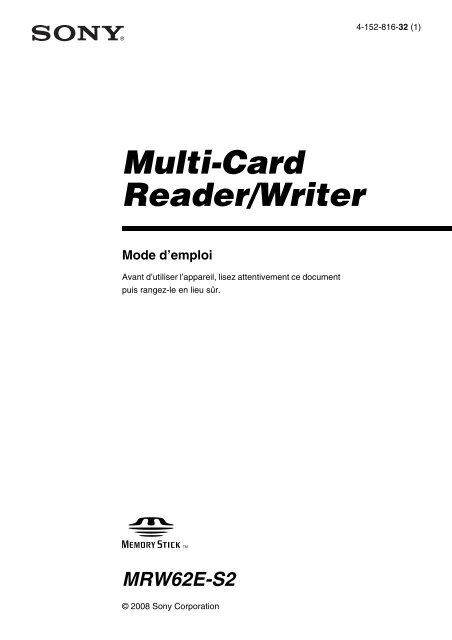Sony MRW62E-S2 - MRW62E-S2 Mode d'emploi
Sony MRW62E-S2 - MRW62E-S2 Mode d'emploi
Sony MRW62E-S2 - MRW62E-S2 Mode d'emploi
You also want an ePaper? Increase the reach of your titles
YUMPU automatically turns print PDFs into web optimized ePapers that Google loves.
IT<br />
4-152-816-32 (1)<br />
Multi-Card<br />
Reader/Writer<br />
<strong>Mode</strong> d’emploi<br />
JP<br />
Avant d’utiliser l’appareil, lisez attentivement ce document<br />
puis rangez-le en lieu sûr.<br />
FR<br />
DE<br />
ES<br />
IT<br />
CS<br />
<strong>MRW62E</strong>-<strong>S2</strong><br />
© 2008 <strong>Sony</strong> Corporation
Consignes de<br />
sécurité<br />
ATTENTION<br />
Ne laissez pas ce produit à portée de<br />
jeunes enfants. En cas d’ingestion de<br />
n’importe quelle pièce de l’appareil,<br />
consultez un médecin sans délai.<br />
Afin de réduire les risques d’incendie<br />
ou d’électrocution, ne pas exposer cet<br />
appareil à la pluie ou à l’humidité.<br />
Pour éviter tout risque de décharge<br />
électrique, n’ouvrez pas le boîtier du<br />
produit. En cas de besoin, adressezvous<br />
exclusivement à un technicien<br />
qualifié.<br />
A L’ATTENTION DES<br />
UTILISATEURS DES PAYS SOUMIS<br />
AUX DIRECTIVES DE L’UE<br />
Le fabricant de ce produit est <strong>Sony</strong><br />
Corporation, 1-7-1 Konan, Minato-ku,<br />
Tokyo, 108-0075 Japon. Le représentant<br />
agréé en matiére de normes CEM et de<br />
sécurité des produits est <strong>Sony</strong> Deutschland<br />
GmbH, Hedelfinger Strasse 61, 70327<br />
Stuttgart, Allemagne. Pour toute demande<br />
d’entretien ou de garantie, veuillez écrire aux<br />
adresses spécifiées dans les documents<br />
d’entretien ou de garantie séparés.<br />
AVIS A L’INTENTION DES<br />
UTILISATEURS<br />
Documentation ©2006 <strong>Sony</strong> Corporation.<br />
Tous droits réservés. Ce manuel ne peut être<br />
intégralement ou partiellement reproduit ni<br />
traduit sous forme lisible par une machine<br />
sans l’accord écrit préalable de <strong>Sony</strong><br />
Corporation.<br />
SONY CORPORATION NE PEUT EN<br />
AUCUN CAS ETRE TENUE<br />
RESPONSABLE DES DOMMAGES<br />
ACCIDENTELS, INDIRECTS OU<br />
PARTICULIERS, BASES SUR UN<br />
PREJUDICE, UN CONTRAT OU AUTRE,<br />
RESULTANTS DE CE MANUEL, DES<br />
LECTEURS OU D’AUTRES<br />
INFORMATIONS CONTENUES DANS<br />
CEUX-CI OU DE L’UTILISATION DE<br />
CES INFORMATIONS.<br />
<strong>Sony</strong> Corporation se réserve le droit<br />
d’apporter, à tout moment et sans préavis, des<br />
modifications au présent mode d’emploi ou<br />
aux informations qu’il contient.<br />
SONY CORPORATION N’EST PAS<br />
RESPONSABLE DE TOUT DOMMAGE<br />
OU PERTE DE PROGRAMMES,<br />
DONNEES OU D’AUTRES<br />
INFORMATIONS ENREGISTREES SUR<br />
UN SUPPORT QUELCONQUE.<br />
Les lois relatives aux droits d’auteur<br />
interdisent l’emploi non autorisé de tout<br />
enregistrement audio/vidéo pour un usage<br />
non privé. Notez que le «Memory Stick»<br />
contenant des images et des données<br />
protégées par des droits d’auteur doit être<br />
utilisé expressément dans les limites des lois<br />
relatives aux droits d’auteur.<br />
Marques commerciales<br />
• , «Memory Stick», «Memory Stick<br />
Duo», «MagicGate Memory Stick»,<br />
«Memory Stick PRO», «Memory Stick<br />
PRO Duo», «Memory Stick Micro», et<br />
«M2» sont des marques commerciales ou<br />
des marques déposées de <strong>Sony</strong>.<br />
• Microsoft ® , Windows ® , et le logo<br />
Windows sont des marques commerciales<br />
ou des marques déposées de Microsoft<br />
Corporation aux Etats-Unis et/ou dans<br />
d’autres pays ou régions.<br />
•Macintosh ® et Mac OS ® sont des marques<br />
déposées de Apple Inc. aux Etats-Unis et/<br />
ou dans d’autres pays ou régions.<br />
• Les autres noms de systèmes, de produits et<br />
de sociétés utilisés dans ce manuel sont des<br />
marques déposées ou des marques<br />
commerciales de leurs détenteurs<br />
respectifs, même si les marques ® ou ne<br />
sont pas utilisées dans ce document.<br />
2
Traitement des appareils électriques<br />
et électroniques en fin de vie<br />
(Applicable dans les pays de l’Union<br />
Européenne et aux autres pays<br />
européens disposant de systèmes de<br />
collecte sélective)<br />
Ce symbole, apposé sur le<br />
produit ou sur son emballage,<br />
indique que ce produit ne doit<br />
pas être traité avec les déchets<br />
ménagers. Il doit être remis à<br />
un point de collecte approprié<br />
pour le recyclage des<br />
équipements électriques et électroniques. En<br />
s’assurant que ce produit est bien mis au<br />
rebut de manière appropriée, vous aiderez à<br />
prévenir les conséquences négatives<br />
potentielles pour l’environnement et la santé<br />
humaine. Le recyclage des matériaux aidera<br />
à préserver les ressources naturelles. Pour<br />
toute information supplémentaire au sujet du<br />
recyclage de ce produit, vous pouvez<br />
contacter votre municipalité, votre<br />
déchetterie ou le magasin où vous avez<br />
acheté le produit.<br />
Table des<br />
matières<br />
Consignes de sécurité ........................ 2<br />
Présentation ....................................... 4<br />
Contenu de l’emballage ..................... 4<br />
Configuration système requise .......... 4<br />
Supports pris en charge ..................... 5<br />
Pièces et fonctions ............................. 6<br />
Raccordement du lecteur/<br />
enregistreur à un ordinateur ............... 7<br />
Utilisation du lecteur/enregistreur ... 10<br />
Insertion d’une carte mémoire ..... 10<br />
Lecture et écriture de données<br />
sur une carte mémoire .................. 12<br />
Retrait d’une carte mémoire ......... 13<br />
Interprétation du témoin d’accès .. 14<br />
Débranchement du lecteur/<br />
enregistreur de l’ordinateur ............. 15<br />
Installation du Drive Letter<br />
Recognition Software (Windows<br />
uniquement) ..................................... 17<br />
A propos du « Memory Stick » ....... 18<br />
Remarques sur l’utilisation .............. 19<br />
Dépannage ....................................... 21<br />
Caractéristiques techniques ............. 22<br />
Support technique ............................ 22<br />
Contrat de licence de l’utilisateur<br />
final .................................................. 23<br />
Avant d’utiliser le lecteur/<br />
enregistreur pour la première fois,<br />
nous vous conseillons d’installer<br />
le logiciel Drive Letter Recognition<br />
Software sur votre ordinateur.<br />
Avant de raccorder le lecteur/<br />
enregistreur, reportez-vous à la page 17<br />
pour plus d’informations sur la<br />
procédure d’installation du Drive Letter<br />
Recognition Software. Consultez<br />
également le contrat de licence de<br />
l’utilisateur final <strong>Sony</strong>, page 23.<br />
3
Présentation<br />
Le <strong>MRW62E</strong>-<strong>S2</strong> (désigné ci-après par<br />
«lecteur/enregistreur») possède les<br />
caractéristiques suivantes:<br />
• Transfert de données simple et rapide –<br />
transfert facile d’images de l’appareil<br />
photo vers un ordinateur<br />
• Compatible avec les «Memory Stick»,<br />
«Memory Stick PRO», «Memory Stick<br />
Duo», CompactFlash, Microdrive, xD-<br />
Picture Card, SmartMedia,<br />
MultiMediaCard, SD Memory Card<br />
• Raccordement rapide – Conception USB<br />
permettant un raccordement ou un<br />
débranchement sans éteindre l’appareil<br />
Configuration<br />
système requise<br />
Le lecteur/enregistreur requiert la<br />
configuration système minimale suivante:<br />
• Système d’exploitation<br />
– Windows ® 7<br />
– Windows Vista ®<br />
– Windows ® XP Home ou Professional<br />
– Windows ® 2000 Professional (Service<br />
Pack 4 ou version ultérieure)<br />
– Windows ® Me<br />
– Mac OS X 10.1.2 ou version ultérieure<br />
Ce produit fonctionne avec les pilotes<br />
standard de Windows.<br />
Contenu de<br />
l’emballage<br />
Lors du déballage, assurez-vous que la boîte<br />
contient tous les accessoires indiqués ciaprès.<br />
Si un élément est manquant ou endommagé,<br />
contactez votre distributeur.<br />
• Lecteur/enregistreur multicartes<br />
<strong>MRW62E</strong>-<strong>S2</strong><br />
• Câble USB<br />
• Read Me First (Lisez-moi en premier)<br />
4
Supports pris en<br />
charge<br />
Le lecteur/enregistreur prend en charge les<br />
supports suivants:<br />
Supports «Memory Stick»<br />
• «Memory Stick» (sans MagicGate) *1<br />
• «MagicGate Memory Stick» *1*2<br />
• «Memory Stick» (avec MagicGate) *1*2*3<br />
• «Memory Stick Duo» (sans MagicGate) *1<br />
• «MagicGate Memory Stick Duo» *1*2<br />
• «Memory Stick Duo» (avec MagicGate)<br />
*1*2*3<br />
• «Memory Stick PRO» *2*3<br />
• «Memory Stick PRO Duo» *2*3<br />
• «Memory Stick PRO-HG Duo» *2*3<br />
• «Memory Stick Micro» («M2») *2*3*4*5<br />
*1 «MagicGate» est un terme générique désignant<br />
une technologie de protection des droits<br />
d’auteur développée par <strong>Sony</strong>.<br />
*2 L’enregistrement ou la lecture de données<br />
MagicGate utilisant la technologie<br />
MagicGate est impossible.<br />
*3 Le transfert parallèle 4 bits des données est pris<br />
en charge. Toutefois, le temps de lecture et<br />
d’écriture des données varie selon le support.<br />
*4 «M2» est une abréviation de «Memory Stick<br />
Micro». Cette abréviation est utilisée dans la<br />
suite du présent document.<br />
*5 Avec un adaptateur (non fourni) uniquement.<br />
Cartes mémoire SD<br />
• SD Memory Card *6<br />
• SDHC TM Memory Card *6<br />
• miniSD TM Card *6*7<br />
• miniSDHC TM Card *6*7<br />
• microSD TM Card *6*7<br />
• microSDHC TM Card *6*7<br />
*6 L’enregistrement ou la lecture de données<br />
utilisant la technologie SD est impossible.<br />
*7 Avec un adaptateur (non fourni) uniquement.<br />
Autres cartes mémoire<br />
• MultiMediaCard *8<br />
• RS-MMC *8<br />
• CompactFlash ®<br />
• Microdrive ® *9<br />
• SmartMedia TM<br />
• xD-Picture Card TM<br />
*8 MMCplus et MMCmobile sont pris en charge.<br />
*9 Le Microdrive requiert plus de puissance que<br />
les autres cartes mémoire. Lors de l’utilisation<br />
d’un Microdrive, retirez toutes les autres cartes<br />
mémoire, sinon une erreur peut se produire<br />
suite à une panne d’alimentation.<br />
Remarques<br />
• Le fonctionnement de tous les types de cartes<br />
mémoires n’est pas garanti. L’utilisation de<br />
cartes mémoire non prises en charge est<br />
impossible.<br />
• Les fichiers pouvant être enregistrés et lus<br />
doivent être de capacité inférieure à 4 Go,<br />
conformément aux spécifications du système de<br />
fichiers intégrées dans les «Memory Stick».<br />
• Bien que le fonctionnement de ce produit ait été<br />
vérifié avec des «Memory Stick» d’une capacité<br />
supérieure à 8 Go, notez que le fonctionnement<br />
n’est pas garanti pour tous les types de «Memory<br />
Stick».<br />
• Dans le présent manuel, tous les types de<br />
supports énumérés dans la section «Supports pris<br />
en charge» sont regroupés sous la désignation<br />
générique de «cartes mémoires».<br />
• Les cartes E/S ne sont pas des cartes mémoires,<br />
notamment les cartes GPS. Elles ne sont pas<br />
prises en charge.<br />
• Les MultiMediaCards et les SD Memory Card<br />
utilisent le même logement. Vous ne pouvez<br />
donc pas les utiliser en même temps.<br />
• Les supports «Memory Stick» utilisent tous le<br />
même logement. Vous ne pouvez donc pas les<br />
utiliser en même temps.<br />
• Seul le format DOS est pris en charge. Les cartes<br />
mémoires d’autres formats ne sont pas prises en<br />
charge.<br />
5
Pièces et fonctions<br />
Avant<br />
Arrière<br />
A Témoin d’accès<br />
Ce témoin est toujours allumé. Il clignote<br />
lorsque le lecteur/enregistreur accède aux<br />
données d’une carte mémoire.<br />
B Logement pour SmartMedia/xD-<br />
Picture Card<br />
Insérez une carte mémoire SmartMedia<br />
ou xD-Picture Card dans ce logement.<br />
C Logement pour CompactFlash /<br />
Microdrive<br />
Insérez une carte mémoire CompactFlash<br />
ou Microdrive dans ce logement.<br />
Retirez toutes les autres cartes mémoires<br />
avant d’utiliser une Microdrive car elle<br />
consomme beaucoup d’énergie.<br />
D Logement pour «Memory Stick»<br />
Insérez un support « Memory Stick »<br />
dans ce logement.<br />
Lorsque vous insérez un « Memory Stick<br />
Micro » (« M2 »), utilisez un adaptateur<br />
(non fourni).<br />
E Logement pour MultiMediaCard /<br />
SD Memory Card<br />
Insérez une carte mémoire<br />
MultiMediaCard ou SD Memory Card<br />
dans ce logement.<br />
Lorsque vous insérez une miniSD Card,<br />
une miniSDHC Card, une microSD Card<br />
ou une microSDHC Card, utilisez un<br />
adaptateur (non fourni).<br />
F Port USB (mini B)<br />
Permet le raccordement à un ordinateur à<br />
l’aide du câble USB fourni.<br />
6
Raccordement du<br />
lecteur/<br />
enregistreur à un<br />
ordinateur<br />
Raccordez simplement le lecteur/enregistreur<br />
à un ordinateur à l’aide du câble USB fourni.<br />
1 Démarrez l’ordinateur.<br />
2 Branchez le plus petit<br />
connecteur du câble USB sur le<br />
port USB situé à l’arrière du<br />
lecteur/enregistreur.<br />
3 Branchez le plus gros<br />
connecteur du câble USB au port<br />
USB de l’ordinateur.<br />
lecteur/enregistreur en même temps que certains<br />
types de périphériques USB n’est pas garanti.<br />
• Vous ne pouvez pas accéder à deux cartes<br />
mémoires ou plus simultanément sur un même<br />
ordinateur en raccordant d’autres lecteurs de<br />
cartes mémoire. Retirez les éventuelles cartes<br />
mémoires du lecteur/enregistreur ou éteignez les<br />
autres appareils.<br />
x Pour Windows<br />
• Sur certains ordinateurs, un message vous<br />
demandant d’insérer le disque du système<br />
d’exploitation s'affiche. Dans ce cas, suivez<br />
les instructions de l’ordinateur.<br />
• Sur certains ordinateurs, le message «HI-<br />
SPEED USB Device Plugged into non-HI-<br />
SPEED USB Hub» (Périphérique USB à<br />
haut débit connecté à un concentrateur<br />
USB à débit réduit) peut s’afficher,<br />
indiquant qu’un périphérique USB à haut<br />
débit a été raccordé à un port USB qui n’est<br />
pas compatible avec l’USB à haut débit. Si<br />
votre ordinateur possède plusieurs ports<br />
USB, essayez de raccorder le lecteur sur un<br />
autre port.<br />
Sinon, fermez le message et continuez<br />
d’utiliser le lecteur/enregistreur avec le<br />
port actuel.<br />
L’ordinateur reconnaît le lecteur/<br />
enregistreur comme un disque amovible<br />
et le lecteur/enregistreur est prêt à<br />
l’emploi.<br />
Remarques<br />
• Ne raccordez pas le lecteur à un ordinateur via un<br />
concentrateur USB.<br />
• Selon l’ordinateur et l’état du système<br />
d’exploitation, il est possible que le lecteur/<br />
enregistreur ne fonctionne pas ou devienne<br />
instable. Dans ce cas, reportez-vous à la section<br />
«Dépannage».<br />
• Après avoir débranché le câble USB, attendez au<br />
moins 5 secondes avant de le rebrancher. (Sinon,<br />
le lecteur/enregistreur risque de ne pas être<br />
reconnu.)<br />
• Si deux périphériques USB ou plus sont<br />
raccordés à un ordinateur, le fonctionnement du<br />
7
• Suivez les étapes ci-dessous pour<br />
désactiver le réglage de cache en<br />
écriture pour les lecteurs de disques<br />
amovibles. Si vous laissez ce<br />
réglage activé, le fonctionnement du<br />
lecteur/enregistreur peut être<br />
perturbé.<br />
– Sous Windows 7 :<br />
Ouvrez les éléments suivants, dans<br />
l’ordre : bouton [Start] (Démarrer) -<br />
[Control Panel] (Panneau de<br />
configuration) - [System and Security]<br />
(Système et sécurité) - [Device Manager]<br />
(Gestionnaire de périphériques) (Cliquez<br />
sur le lien Device Manager (Gestionnaire<br />
de périphériques) situé sous l’entête<br />
System (Système)) - [Disk drives]<br />
(Lecteurs de disque) - [<strong>Sony</strong> Card_R/W -<br />
MS USB Device] (Périphérique USB<br />
Lecteur de cartes_R/W-MS <strong>Sony</strong>). Sous<br />
l’onglet [Policies] (Stratégies) de la boîte<br />
de dialogue des propriétés qui apparaît,<br />
assurez-vous que [Quick removal<br />
(default)] (Suppression rapide (par<br />
défaut)) est sélectionné. De la même<br />
manière, sélectionnez [Quick removal<br />
(default)] (Suppression rapide (par<br />
défaut)) sous l’onglet [Policies]<br />
(Stratégies) de [<strong>Sony</strong> Card_R/W -CF<br />
USB Device] (Périphérique USB Lecteur<br />
de cartes_R/W-CF <strong>Sony</strong>), [<strong>Sony</strong> Card_R/<br />
W -SD USB Device] (Périphérique USB<br />
Lecteur de cartes_R/W-SD <strong>Sony</strong>) et<br />
[<strong>Sony</strong> Card_R/W -SM/xD USB Device]<br />
(Périphérique USB Lecteur de cartes_R/<br />
W-SM/xD <strong>Sony</strong>).<br />
– Sous Windows Vista :<br />
Ouvrez les éléments suivants, dans<br />
l'ordre : bouton [Start] (Démarrer) -<br />
[Control Panel] (Panneau de<br />
configuration) - [System and<br />
Maintenance] (Système et maintenance)<br />
- bouton [Device Manager] (Gestionnaire<br />
de périphériques) (lorsque vous cliquez<br />
sur le bouton [Device Manager]<br />
(Gestionnaire de périphériques), la<br />
fenêtre User Account Control (Contrôle<br />
de compte d'utilisateur) apparaît, cliquez<br />
sur [Continue] (Continuer)) - [Disk<br />
drives] (Lecteurs de disque) - [<strong>Sony</strong><br />
Card_R/W-MS USB Device]<br />
(Périphérique USB Lecteur de cartes_<br />
R/W-MS <strong>Sony</strong>). Sous l'onglet [Policies]<br />
(Stratégies) de la boîte de dialogue des<br />
propriétés qui s'affiche, vérifiez que<br />
[Optimize for quick removal] (Optimiser<br />
pour une suppression rapide) est<br />
sélectionné.<br />
De même, sélectionnez [Optimize for<br />
quick removal] (Optimiser pour une<br />
suppression rapide) sous l'onglet<br />
[Policies] (Stratégies) de [<strong>Sony</strong> Card_<br />
R/W-CF USB Device] (Périphérique<br />
USB Lecteur de cartes_R/W-CF <strong>Sony</strong>),<br />
[<strong>Sony</strong> Card_R/W-SD USB Device]<br />
(Périphérique USB Lecteur de cartes_<br />
R/W-SD <strong>Sony</strong>), et [<strong>Sony</strong> Card R/W-SM/<br />
xD USB Device] (Périphérique USB<br />
Lecteur de cartes R/W-SM/xD <strong>Sony</strong>).<br />
–Sous Windows XP:<br />
Ouvrez les éléments suivants, dans<br />
l’ordre : bouton [Start] (Démarrer) –<br />
[Control Panel] (Panneau de<br />
configuration) – [Performances and<br />
Maintenance] (Performances et<br />
maintenance) – [System] (Système) –<br />
onglet [Hardware] (Matériel) – bouton<br />
[Device Manager] (Gestionnaire de<br />
périphériques) – [Disk drives] (Lecteurs<br />
de disque) – [<strong>Sony</strong> Card_R/W-MS USB<br />
Device] (Périphérique USB Lecteur de<br />
cartes_R/W-MS <strong>Sony</strong>). Sous l’onglet<br />
[Policies] (Polices) de la boîte de<br />
dialogue des propriétés qui s’affiche,<br />
vérifiez que [Optimize for quick<br />
removal] (Optimiser pour une<br />
suppression rapide) est sélectionné.<br />
De même, sélectionnez [Optimize for<br />
quick removal] (Optimiser pour une<br />
suppression rapide) sous l’onglet<br />
[Policies] (Polices) de [<strong>Sony</strong> Card_R/W-<br />
CF USB Device] (Périphérique USB<br />
Lecteur de cartes_R/W-CF <strong>Sony</strong>), [<strong>Sony</strong><br />
Card_R/W-SD USB Device]<br />
(Périphérique USB Lecteur de cartes_R/<br />
W-SD <strong>Sony</strong>), et [<strong>Sony</strong> Card R/W-SM/xD<br />
USB Device] (Périphérique USB Lecteur<br />
de cartes R/W-SM/xD <strong>Sony</strong>).<br />
8
– Sous Windows 2000:<br />
Ouvrez les éléments suivants, dans<br />
l’ordre : bouton [Start] (Démarrer) –<br />
[Settings] (Paramètres) – [Control Panel]<br />
(Panneau de configuration) – [System]<br />
(Système) – onglet [Hardware]<br />
(Matériel) – bouton [Device Manager]<br />
(Gestionnaire de périphériques) – [Disk<br />
drives] (Lecteurs de disque) – [<strong>Sony</strong><br />
Card_R/W-MS USB Device]<br />
(Périphérique USB Lecteur de cartes_R/<br />
W-MS <strong>Sony</strong>). Sous l’onglet [Disk<br />
Properties] (Propriétés du disque) de la<br />
boîte de dialogue des propriétés qui<br />
s’affiche, vérifiez que la case [Write<br />
Cache enabled] (Cache en écriture<br />
activé) n’est pas cochée.<br />
De même, décochez la case [Write Cache<br />
enabled] (Cache en écriture activé) de<br />
l’onglet [Disk Properties] (Propriétés du<br />
disque) de <strong>Sony</strong> Card_R/W-CF USB<br />
Device] (Périphérique USB Lecteur de<br />
cartes_R/W-CF <strong>Sony</strong>), [<strong>Sony</strong> Card_R/<br />
W-SD USB Device] (Périphérique USB<br />
Lecteur de cartes_R/W-SD <strong>Sony</strong>), et<br />
[<strong>Sony</strong> Card R/W-SM/xD USB Device]<br />
(Périphérique USB Lecteur de cartes R/<br />
W-SM/xD <strong>Sony</strong>).<br />
– Sous Windows Me:<br />
Ouvrez les éléments suivants, dans<br />
l’ordre : bouton [Start] (Démarrer) –<br />
[Settings] (Paramètres) – [Control Panel]<br />
(Panneau de configuration) – [System]<br />
(Système) – onglet [Performance]<br />
(Performance) – bouton [File System]<br />
(Système de fichiers). Sous l’onglet<br />
[Removable Disk] (Disque amovible) de<br />
la boîte de dialogue des propriétés qui<br />
s’affiche, vérifiez que la case [Enable<br />
write-behind caching on all removable<br />
disk drives.] (Activer le cache en écriture<br />
différée sur tous les lecteurs de disques<br />
amovibles.) n’est pas sélectionnée.<br />
9
Utilisation du<br />
lecteur/<br />
enregistreur<br />
Attention<br />
Ne touchez pas et ne retirez pas une carte<br />
mémoire du lecteur/enregistreur lorsque le<br />
témoin d’accès clignote. Les données<br />
enregistrées sur la carte mémoire risquent<br />
d’être endommagées.<br />
Insertion d’une carte mémoire<br />
Remarques<br />
• Chaque logement de carte est conçu pour<br />
permettre l’nsertion d’une carte dans le bon sens<br />
uniquement.<br />
• Insérez une seule carte mémoire dans le<br />
logement approprié. N’insérez pas plusieurs<br />
cartes en même temps.<br />
• Lorsque vous insérez un « Memory Stick Micro »<br />
(« M2 »), une miniSD Card, une miniSDHC Card,<br />
une microSD Card ou une microSDHC Card,<br />
utilisez un adaptateur approprié (non fourni).<br />
• N’insérez pas de carte à l’envers.<br />
• Une insertion de la carte en force peut<br />
endommager la carte ou le logement.<br />
• Si une carte mémoire est mal insérée, vous<br />
risquez de ne plus pouvoir la retirer. Dans cas<br />
improbable où une carte mémoire reste coincée<br />
dans le lecteur/enregistreur, veuillez contacter<br />
votre revendeur <strong>Sony</strong>.<br />
Insérez une carte mémoire dans le logement<br />
correspondant du lecteur/enregistreur.<br />
Lors de l’insertion d’une carte, enfoncez-la<br />
au maximum.<br />
10
Insérez l’une des cartes suivantes dans ce<br />
logement:<br />
• SmartMedia<br />
Insérez l’une des cartes suivantes dans ce<br />
logement:<br />
• MultiMediaCard<br />
• RS-MMC<br />
• SD Memory Card<br />
• SDHC Memory Card<br />
• miniSD Card*<br />
• miniSDHC Card*<br />
• microSD Card*<br />
• microSDHC<br />
Card*<br />
• xD-Picture<br />
Card*<br />
* Utilisez un adaptateur secteur approprié (non<br />
fourni).<br />
* Collez la carte sur le côté droit.<br />
Insérez l’une des cartes<br />
suivantes dans ce<br />
logement:<br />
• CompactFlash<br />
• Microdrive<br />
Insérez l’une des cartes suivantes dans ce logement:<br />
• «Memory Stick»<br />
• «MagicGate Memory Stick<br />
(sans MagicGate) Duo»<br />
• «MagicGate Memory Stick» • «Memory Stick Duo»<br />
• «Memory Stick»<br />
(avec MagicGate)<br />
(avec MagicGate)<br />
• «Memory Stick PRO»<br />
• «Memory Stick Duo» • «Memory Stick PRO Duo»<br />
(sans MagicGate)<br />
• «Memory Stick PRO-HG Duo» •<br />
«Memory Stick Micro»<br />
(«M2»)*<br />
* Utilisez un adaptateur secteapproprié (non fourni).<br />
11
Lecture et écriture de données<br />
sur une carte mémoire<br />
x Pour Windows<br />
Les explications suivantes sont illustrées par<br />
des écrans enregistrés sous Windows XP.<br />
Les écrans peuvent être différents de ceux des<br />
autres versions de Windows.<br />
1 Ouvrez [My Computer] (Poste de<br />
travail).<br />
2 Vérifiez que les icônes de disque<br />
amovible apparaissent dans [My<br />
Computer] (Poste de travail).<br />
Nom du lecteur de<br />
l'ordinateur<br />
Removable Disk (E:)<br />
(Disque amovible (E:))<br />
Removable Disk (F:)<br />
(Disque amovible (F:))<br />
Removable Disk (G:)<br />
(Disque amovible (G:))<br />
Removable Disk (H:)<br />
(Disque amovible (H:))<br />
Carte mémoire<br />
correspondante<br />
CompactFlash<br />
Microdrive<br />
SmartMedia<br />
xD-Picture Card<br />
MultiMediaCard<br />
SD Memory Card<br />
« Memory Stick »<br />
support<br />
3 Insérez une carte mémoire dans<br />
le logement approprié.<br />
Si un nom de volume a été affecté à la<br />
carte mémoire, il sera affiché avec<br />
l’icône de disque amovible.<br />
4 Utilisez l’icône de disque<br />
amovible pour écrire ou lire des<br />
données sur la carte mémoire.<br />
Si le message suivant apparaît, la carte<br />
mémoire n’a pas été reconnue<br />
correctement, même si le témoin d’accès<br />
s’allume. Retirez la carte, puis réinsérezla.<br />
Les lettres des lecteurs pour les icônes de<br />
disque amovible sont affectées dans l’ordre<br />
alphabétique au logement CompactFlash /<br />
Microdrive, au logement SmartMedia / xD-<br />
Picture Card, au logement MultiMediaCard /<br />
SD Memory Card, puis au logement<br />
« Memory Stick ». Par exemple, si<br />
l’ordinateur possède un lecteur A:, C: et D:<br />
avant de raccorder le lecteur/enregistreur, les<br />
lettres du lecteur seront affectées comme suit<br />
lorsque le lecteur/enregistreur est raccordé:<br />
12
Remarques<br />
• Utilisez l’icône de disque amovible<br />
correspondant à la carte mémoire que vous<br />
utilisez.<br />
• L’affichage des icônes de disque amovible<br />
peut prendre quelques instants.<br />
• Si les icônes de disque amovible<br />
n’apparaissent pas, suivez la procédure de la<br />
section « Débranchement du lecteur/<br />
enregistreur de l’ordinateur » à la page 15<br />
pour débrancher le lecteur/enregistreur, puis<br />
attendez au moins 5 secondes avant de le<br />
rebrancher.<br />
Si l’icône [Safely Remove Hardware]<br />
(Retirer le matériel en toute sécurité)<br />
mentionnée à l’étape 1 de la section<br />
« Débranchement du lecteur/enregistreur de<br />
l’ordinateur » ne s’affiche pas, sautez le<br />
reste de la procédure et débranchez<br />
immédiatement le lecteur/enregistreur.<br />
• Selon votre système d’exploitation et le type<br />
de carte mémoire que vous utilisez, il est<br />
possible que les lecteurs du lecteur/<br />
enregistreur soient reconnus comme des<br />
« Local Disks » (Disques locaux) et non des<br />
« Removable Disks » (Disques amovibles),<br />
mais ceci ne perturbera pas leur<br />
fonctionnement.<br />
x Pour Macintosh<br />
1 Insérez une carte mémoire dans<br />
le logement approprié.<br />
L’icône de disque amovible apparaît sur<br />
le bureau.<br />
Si un nom de volume est affecté à la carte<br />
mémoire, il sera affiché avec l’icône de<br />
disque amovible.<br />
2 Utilisez l’icône de disque<br />
amovible pour écrire ou lire des<br />
données sur la carte mémoire.<br />
Retrait d’une carte mémoire<br />
Remarque<br />
Veillez à bien suivre les étapes décrites ci-après.<br />
<strong>Sony</strong> ne peut en aucun cas être tenue responsable<br />
de tout dommage ou perte résultant du retrait d’une<br />
carte mémoire effectué sans suivre la procédure<br />
décrite ci-dessous.<br />
x Pour Windows<br />
1 Vérifiez que le témoin d’accès ne<br />
clignote pas.<br />
2 Ouvrez [My Computer] (Poste de<br />
travail).<br />
3 Cliquez sur l’icône de disque<br />
amovible avec le bouton droit de<br />
la souris et sélectionnez [Eject]<br />
(Ejecter).<br />
4 Retirez la carte mémoire en tirant<br />
horizontalement.<br />
x Pour Macintosh<br />
1 Fermez les fichiers enregistrés<br />
sur la carte mémoire et quittez<br />
toutes les applications en cours<br />
d’exécution.<br />
2 Vérifiez que le témoin d’accès ne<br />
clignote pas.<br />
3 Faites glisser l’icône de disque<br />
amovible vers [Trash]<br />
(Corbeille).<br />
Vous pouvez également sélectionner<br />
l’icône de disque amovible, ouvrir le<br />
menu [File] (Fichier) de la barre de<br />
menus, puis sélectionner [Eject<br />
“Untitled”] (Ejecter « Sans titre ») * .<br />
* Selon la carte mémoire, un autre nom que<br />
« Untitled » (Sans titre) peut s’afficher.<br />
4 Retirez la carte mémoire en tirant<br />
horizontalement.<br />
13
Interprétation du témoin<br />
d’accès<br />
Le témoin d’accès change selon l’état du<br />
lecteur/enregistreur, comme suit:<br />
Etat du lecteur/<br />
enregistreur<br />
Raccordé à un<br />
ordinateur<br />
Lecture/écriture de<br />
données<br />
Témoin d’accès<br />
S’allume<br />
Clignote *<br />
* Selon votre environnement d’exploitation et la<br />
carte mémoire utilisée, il est possible que le<br />
témoin d’accès clignote tellement rapidement<br />
qu’il semble allumé. Prenez garde de ne pas<br />
interpréter le témoin d’accès de façon incorrecte.<br />
Remarque<br />
Si vous ne pouvez pas lire de données à partir de la<br />
carte mémoire ni les enregistrer sur celle-ci lorsque<br />
le témoin d’accès est allumé, vérifiez que la carte<br />
est bien insérée à fond dans le logement.<br />
14
Débranchement<br />
du lecteur/<br />
enregistreur de<br />
l’ordinateur<br />
2 Cliquez sur [Safely remove USB<br />
Mass Storage Device - Drives (E:,<br />
F:, G:, H:)] (Retirer le<br />
périphérique de stockage de<br />
masse USB en toute sécurité -<br />
Lecteurs (E:, F:, G:, H:)).<br />
Cliquez ici<br />
Remarques<br />
• Ne débranchez pas le lecteur/enregistreur de<br />
l’ordinateur lorsque le témoin d’accès clignote.<br />
Vous risquez d’endommager les données<br />
enregistrées sur la carte mémoire.<br />
• Veillez à bien suivre les étapes décrites ci-après.<br />
<strong>Sony</strong> ne peut en aucun cas être tenue responsable<br />
de tout dommage ou toute perte résultant du<br />
débranchement du lecteur/enregistreur effectué<br />
sans suivre la procédure décrite ci-dessous.<br />
x Pour Windows<br />
Les explications suivantes sont illustrées par<br />
des écrans enregistrés sous Windows XP et<br />
considèrent que les noms de lecteur E:, F:, G:<br />
et H: ont été affectés aux quatre logements du<br />
lecteur/enregistreur.<br />
Les écrans peuvent être différents de ceux des<br />
autres versions de Windows.<br />
1 Cliquez sur [Safely Remove<br />
Hardware] (Retirer le matériel en<br />
toute sécurité) dans la barre des<br />
tâches située dans le coin<br />
inférieur droit de l’écran.<br />
Cliquez sur cette icône<br />
Barre des tâches<br />
3 Assurez-vous que le message<br />
« The ‘USB Mass Storage Device’<br />
device can now be safely<br />
removed from the system. » (Le<br />
périphérique de stockage de<br />
masse USB peut maintenant être<br />
retiré du système en toute<br />
sécurité.) s’affiche, puis<br />
débranchez le lecteur/<br />
enregistreur.<br />
Le périphérique de stockage de masse<br />
USB peut maintenant être retiré du<br />
système en toute sécurité.<br />
Remarque<br />
Les étapes ci-dessus ne sont pas nécessaires<br />
lorsque vous retirez une carte mémoire du lecteur/<br />
enregistreur.<br />
x Pour Macintosh<br />
1 Fermez les fichiers enregistrés<br />
sur la carte mémoire et quittez<br />
toutes les applications en cours<br />
d’exécution.<br />
2 Vérifiez que le témoin d’accès ne<br />
clignote pas.<br />
15
3 Faites glisser l’icône de disque<br />
amovible vers [Trash]<br />
(Corbeille).<br />
Vous pouvez également sélectionner<br />
l’icône de disque amovible, ouvrir le<br />
menu [File] (Fichier) de la barre de<br />
menus, puis sélectionner [Eject<br />
“Untitled”] (Ejecter « Sans titre ») * .<br />
* Selon la carte mémoire, un autre nom que<br />
« Untitled » (Sans titre) peut s’afficher.<br />
Si aucune carte mémoire n’est insérée<br />
dans le lecteur/enregistreur, sautez cette<br />
étape.<br />
4 Débranchez le lecteur/<br />
enregistreur de l’ordinateur.<br />
16
Installation du<br />
Drive Letter<br />
Recognition<br />
Software<br />
(Windows<br />
uniquement)<br />
Avant de commencer l’installation, lisez le<br />
« Contrat de licence de l’utilisateur final ».<br />
1 Téléchargez le fichier<br />
d’installation à partir du site<br />
Web. Vous pouvez télécharger le<br />
fichier d’installation à partir de<br />
l’URL suivante :<br />
http://support.sony-europe.com<br />
2 Fermez tous les programmes en<br />
cours d’exécution.<br />
3 Double-cliquez sur le fichier<br />
d’installation. (Sous Windows<br />
Vista, la fenêtre Contrôle de<br />
compte d’utilisateur apparaît.<br />
Cliquez sur [Activer].)<br />
Remarques sur les icônes<br />
Une fois le Drive Letter Recognition<br />
Software installé, les icônes de disque<br />
amovible et leur description changent.<br />
Par exemple, si l’ordinateur possède les<br />
lecteurs A:, C: et D: avant de raccorder le<br />
lecteur/enregistreur, les lettres du lecteur<br />
seront affectées comme suit lorsque le<br />
lecteur/enregistreur est raccordé:<br />
Nom du lecteur de<br />
l’ordinateur<br />
CF/Microdrive (E:)<br />
SmartMedia (F:)<br />
MMC/SD (G:)<br />
Memory Stick (H:)<br />
Carte mémoire<br />
correspondante<br />
CompactFlash<br />
Microdrive<br />
SmartMedia<br />
xD-Picture Card<br />
MultiMediaCard<br />
SD Memory Card<br />
Support « Memory<br />
Stick »<br />
Remarque<br />
• Ce logiciel est exclusivement destiné à être<br />
utilisé avec ce lecteur/enregistreur. D'autres<br />
lecteurs/enregistreurs peuvent ne pas<br />
fonctionner avec ce logiciel.<br />
• Désinstallez tout logiciel similaire avant de<br />
procéder à l'installation afin que les fonctions<br />
logicielles fonctionnent correctement.<br />
4 Lorsque la fenêtre suivante<br />
apparaît, l’installation est<br />
terminée. Cliquez sur [OK].<br />
17
A propos du<br />
« Memory Stick »<br />
Qu’est-ce qu’un « Memory Stick » ?<br />
Le « Memory Stick » est un support<br />
d’nregistrement à circuit intégré compact de<br />
grande capacité. Il a été conçu pour échanger<br />
et partager des données numériques entre des<br />
produits compatibles « Memory Stick », mais<br />
aussi pour servir de support de stockage<br />
externe amovible et insérable pour la<br />
sauvegarde de données.<br />
• Si vous utilisez un « Memory Stick Duo »<br />
dans ce produit, veillez a l’insérer dans le<br />
bon sens.<br />
• Le « Memory Stick Duo » doit être mis hors<br />
de portée d’enfants en bas âge afin d’éviter<br />
tout risque d’ingestion.<br />
• Si vous utilisez un « Memory Stick Micro »<br />
dans ce produit, veillez à l’installer dans<br />
l’adaptateur M2.<br />
Si vous essayez d’insérer un « Memory<br />
Stick Micro » sans le placer dans un<br />
adaptateur M2, vous risquez de ne plus<br />
pouvoir le sortir.<br />
Remarques sur le « Memory Stick »<br />
A propos du formatage<br />
(réinitialisation)<br />
• Si vous formatez un support sur lequel des<br />
données sont déjà enregistrées, toutes les<br />
données seront supprimées. Prenez garde<br />
de ne pas supprimer de données<br />
importantes par erreur.<br />
• Veillez à formater (réinitialiser) un support<br />
avec le formateur d’un produit compatible<br />
« Memory Stick ». S’il est réinitialisé avec<br />
Windows Explorer, une FORMAT<br />
ERROR se produit et les données<br />
enregistrées sur le support ne peuvent plus<br />
être utilisées par ce produit.<br />
A propos de la taille du « Memory<br />
Stick »<br />
• Ce produit possede un logement acceptant<br />
a la fois les supports de taille standard et de<br />
taille Duo. Tous les produits dotés d’un tel<br />
logement sont équipés d’un systeme de<br />
mesure automatique de la taille du support<br />
inséré. Ce systéme permet ainsi à la fois<br />
l’utilisation de « Memory Stick » de taille<br />
standard et de « Memory Stick Duo » plus<br />
petits sans adaptateur pour Memory Stick<br />
Duo.<br />
• N’insérez pas plusieurs « Memory Sticks »<br />
en même temps. Vous risqueriez<br />
d’endommager le produit.<br />
18
Remarques sur<br />
l’utilisation<br />
Support «Memory Stick»<br />
Remarques sur l’utilisation du<br />
support «Memory Stick»<br />
Contacts<br />
Taquet de<br />
protection<br />
en écriture<br />
Zone d’étiquette<br />
• Ne retirez pas le «Memory Stick» pendant<br />
la lecture ou l’écriture de données.<br />
• Les données risquent d’être endommagées<br />
lorsque:<br />
– vous avez retiré un «Memory Stick» ou<br />
débranché le câble USB pendant la<br />
lecture ou l’écriture de donnée;<br />
– vous utilisez le «Memory Stick» dans un<br />
endroit exposé à de l’lectricité statique ou<br />
à des interférences électriques.<br />
• Vous pouvez garder des copies de<br />
sauvegarde des données importantes sur un<br />
«Memory Stick».<br />
• Evitez de toucher les contacts métalliques<br />
du «Memory Stick» pour éviter tout<br />
dommage résultat d’une décharge<br />
d’électricité statique.<br />
• Ne soumettez pas le «Memory Stick» à des<br />
contraintes ou des chocs excessifs.<br />
• Ne démontez pas et ne modifiez pas le<br />
«Memory Stick».<br />
• Tenez les «Memory Stick» et autres<br />
supports à l’cart de l’eau, de l’humidité et<br />
des éléments corrosifs.<br />
• N’utilisez pas et ne rangez pas le «Memory<br />
Stick» dans les mauvaises conditions<br />
énoncées ci-après:<br />
– endroits très chauds (par exemple dans<br />
une voiture garée avec les fenêtres<br />
fermées en été, un endroit exposé aux<br />
rayons directs du soleil ou à proximité<br />
d’un appareil électrique émettant un<br />
rayonnement de chaleur);<br />
– endroits humides;<br />
– endroits situés à proximité de substances<br />
corrosives.<br />
• Si vous réglez le taquet de protection en<br />
écriture sur «LOCK», vous ne pouvez pas<br />
enregistrer, modifier ou effacer des<br />
données.<br />
• Ne collez que les étiquettes fournies, dans<br />
la zone prévue à cet effet du «Memory<br />
Stick».<br />
• Appliquez l’étiquette avec précision dans<br />
la zone qui lui est réservée. Veillez à ce<br />
qu’elle ne dépasse pas.<br />
• Transportez et conservez le «Memory<br />
Stick» dans le boîtier fourni.<br />
Remarques sur l’utilisation des<br />
«Memory Stick Duo/Memory Stick<br />
PRO Duo»<br />
Contacts<br />
Taquet de<br />
protection<br />
en écriture<br />
Zone mémoire<br />
• Lorsque vous utilisez un «Memory Stick<br />
Duo/Memory Stick PRO Duo» sans taquet<br />
de protection en écriture, prenez garde de<br />
ne pas modifier ou effacer de données<br />
importantes par erreur.<br />
• Lorsque vous utilisez un «Memory Stick<br />
Duo/Memory Stick PRO Duo» avec un<br />
taquet de protection en écriture, les<br />
données ne peuvent pas être enregistrées,<br />
modifiées ni effacées en réglant le taquet<br />
sur «LOCK».<br />
• Utilisez un objet pointu à son extrémité<br />
pour faire glisser le taquet de protection en<br />
écriture.<br />
• N’exercez aucune pression excessive sur la<br />
zone mémoire pendant l’écriture.<br />
• Transportez et conservez le<br />
«Memory Stick» dans le boîtier fourni.<br />
19
Cartes SmartMedia<br />
Cartes SmartMedia compatibles<br />
Le lecteur/enregistreur prend en charge les<br />
cartes SmartMedia 3,3 volts et 3 volts, mais<br />
pas les anciennes cartes 5 volts.<br />
Type 3,3 V<br />
et 3 V<br />
Encoche<br />
Type 5 V<br />
Remarque<br />
N’insérez pas de carte SmartMedia 5 volts dans le<br />
lecteur/enregistreur en forçant.<br />
Manipulation de la carte<br />
SmartMedia<br />
Si la zone de contact dorée d’une carte<br />
SmartMedia est souillée, une erreur de<br />
lecteur peut se produire. Conservez la zone<br />
de contact propre. Par ailleurs, ne touchez pas<br />
la zone de contact dorée. Ne tordez pas et ne<br />
déformez pas la carte.<br />
Protégez la carte contre l’électricité statique.<br />
Carte SmartMedia avec ID<br />
Le lecteur/enregistreur ne prend pas en<br />
charge les informations ID des cartes<br />
SmartMedia mais accepte les cartes<br />
SmartMedia dotées d’une ID comme support<br />
normal.<br />
Autres points à noter<br />
Formatage du support<br />
Ne formatez pas (réinitialisation) les cartes<br />
mémoire sur votre ordinateur. Si vous<br />
formatez une carte mémoire sur un<br />
ordinateur, il est possible que des appareils<br />
tels que les appareils photo numériques ne<br />
puissent pas l’utiliser en raison des<br />
différences de type de format (taille de<br />
partition FAT, taille de cluster, type de disque<br />
dur ou type de super disquettes). Si vous<br />
utilisez un appareil photo numérique,<br />
formatez plutôt les cartes mémoire avec<br />
celui-ci.<br />
Restrictions concernant le mode<br />
DOS<br />
Sous Windows, le lecteur/enregistreur ne<br />
fonctionne pas en mode DOS.<br />
Démarrez Windows pour utiliser le lecteur/<br />
enregistreur.<br />
Veille<br />
Le lecteur/enregistreur prend en charge les<br />
fonctions de veille basées sur la norme<br />
PC2000, qui peut ne pas s’appliquer à la<br />
fonction de veille de tous les ordinateurs.<br />
Désactivez la fonction de veille de votre<br />
ordinateur si elle pose problème. Lorsque<br />
l’ordinateur est en veille, n’insérez et ne<br />
retirez aucun support.<br />
Logiciel antivirus<br />
Si vous disposez d’un logiciel antivirus<br />
résident en mémoire sur votre ordinateur,<br />
celui-ci risque de planter ou de devenir très<br />
lent. Dans ce cas, réglez votre logiciel<br />
antivirus de sorte à ne pas effectuer de<br />
balayage du support dans le lecteur/<br />
enregistreur.<br />
N’essayez pas de démonter, de<br />
réparer ou de modifier le lecteur/<br />
enregistreur vous-même<br />
N’essayez jamais de démonter, de réparer ou<br />
de modifier le lecteur/enregistreur vousmême,<br />
en aucune circonstance. Vous risquez<br />
non seulement d’endommager le lecteur/<br />
enregistreur et/ou votre ordinateur de façon<br />
irréversible, mais aussi de provoquer un<br />
incendie ou des blessures résultant d’une<br />
électrocution.<br />
Environnements d’utilisation et de<br />
stockage<br />
• Ne placez pas le lecteur/enregistreur à<br />
proximité de sources de chaleur ni en plein<br />
soleil, dans un endroit poussiéreux, sale ou<br />
humide, exposé à la pluie ou dans une<br />
voiture avec les fenêtres fermées.<br />
• Si le lecteur/enregistreur cause des<br />
interférences à la réception des signaux de<br />
la radio ou de la télévision, éloignez-le de<br />
la radio ou du téléviseur.<br />
• Lors de l’utilisation du lecteur/enregistreur,<br />
ne l’enveloppez pas dans un chiffon, un<br />
drap ni une couverture car cela peut<br />
entraîner un dysfonctionnement ou un<br />
incendie.<br />
20
Dépannage<br />
Vérifiez les éléments suivants avant de contacter votre représentant <strong>Sony</strong>.<br />
Si le problème persiste, consultez votre revendeur <strong>Sony</strong> local.<br />
Problème<br />
L’ordinateur ne détecte pas le<br />
lecteur/enregistreur.<br />
L’icône de disque amovible<br />
n’apparaît pas.<br />
Impossible d’accéder à la carte<br />
mémoire via l’Explorateur<br />
Windows ou le «My<br />
Computer» (Poste de travail).<br />
L’ordinateur ne reconnaît pas<br />
la carte mémoire.<br />
La vitesse de lecture et<br />
d’enregistrement est lente.<br />
Sous Windows 2000 ou<br />
Windows Me, l’icône du<br />
lecteur de l’appareil n’apparaît<br />
pas dans la fenêtre «My<br />
Computer» (Poste de travail).<br />
Solution<br />
c Il est possible que votre ordinateur et le lecteur/enregistreur ne soient<br />
pas raccordés correctement. Débranchez le lecteur/enregistreur de<br />
l’ordinateur, puis rebranchez-le.<br />
c Il est possible que votre ordinateur et le lecteur/enregistreur ne soient<br />
pas raccordés correctement. Reportez-vous à la section<br />
«Raccordement du lecteur/enregistreur à un ordinateur» et vérifiez le<br />
raccordement.<br />
c Un périphérique USB autre que le lecteur/enregistreur est raccordé<br />
au port USB de l’ordinateur.<br />
c Aucune carte mémoire n’est insérée. Insérez une carte mémoire dans<br />
le logement approprié.<br />
c La carte mémoire n’est pas insérée complètement. Insérez-la carte à<br />
fond.<br />
c La carte mémoire n’est pas insérée droite. Retirez la carte, puis<br />
réinsérez-la.<br />
c La vitesse peut varier, en fonction de l’environnement ou de la carte<br />
mémoire utilisée. Ceci n’est pas un dysfonctionnement.<br />
c Vérifiez que le «USB Mass Storage Device» (Périphérique de<br />
stockage de masse USB) n’est pas affiché comme dans le<br />
«Device Manager» (Gestionnaire de périphériques). Si c’est le cas,<br />
supprimez-le, débranchez le câble USB de votre ordinateur, puis<br />
rebranchez-le.<br />
21
Caractéristiques<br />
techniques<br />
Vitesse de transfert USB<br />
Full-speed (12 Mbit/s)<br />
High-speed (480 Mbit/s)<br />
Cette vitesse de transfert à haut débit<br />
constitue une valeur théorique pour la norme<br />
USB.<br />
Les performances réelles dépendent du<br />
périphérique.<br />
Support technique<br />
• Pour les clients en Europe<br />
Reportez-vous à la section « <strong>Sony</strong> at your<br />
service » (<strong>Sony</strong> à votre service) du<br />
EUROPEAN GUARANTEE<br />
INFORMATION DOCUMENT<br />
(document d’information sur la garantie<br />
pour l’Europe) ou consultez le site Internet<br />
❑ http://www.sony-europe.com<br />
Alimentation requise<br />
4,75 V à 5,25 V CC<br />
Consommation de courant<br />
Max. 500 mA *<br />
Témoin d'accès<br />
Allumé en permanence<br />
Clignotant pendant l’accès<br />
Environnement de fonctionnement<br />
Température : 5 °C à 40 °C<br />
(41 °F à 104 °F)<br />
Humidité : 30 % à 80 % RH<br />
Environnement de stockage<br />
Température : - 30 °C à + 60 °C<br />
(–22 °F à +140 °F)<br />
Humidité : pas de condensation<br />
Dimensions (L × H × P)<br />
Environ 86 × 15,7 × 50 mm<br />
(3 3/8 × 5/8 × 2 pouces)<br />
(parties saillantes non incluses)<br />
Poids<br />
Environ 55 g (1.9 onces)<br />
* Sauf si vous utilisez un Microdrive<br />
22
Contrat de licence<br />
de l’utilisateur final<br />
AVIS IMPORTANT<br />
Le «CONTRAT DE LICENCE DE<br />
L’UTILISATEUR FINAL» suivant<br />
s’applique au Drive Letter Recognition<br />
Software fourni par <strong>Sony</strong>. Veuillez lire le<br />
«CONTRAT DE LICENCE DE<br />
L’UTILISATEUR FINAL» suivant avant de<br />
procéder à l’installation. En installant le<br />
Drive Letter Recognition Software, vous<br />
acceptez les termes du «CONTRAT DE<br />
LICENCE DE L’UTILISATEUR FINAL».<br />
CONTRAT DE LICENCE DE<br />
L’UTILISATEUR FINAL<br />
Ceci est un accord légal entre vous (désigné<br />
ci-après par l’Utilisateur) et <strong>Sony</strong><br />
Corporation (désigné ci-après par <strong>Sony</strong>)<br />
concernant le droit d’utilisation du logiciel<br />
(désigné ci-après par le PROGRAMME).<br />
L’utilisation du PROGRAMME signifie que<br />
vous acceptez les termes et conditions de ce<br />
Contrat conclu entre l’Utilisateur et <strong>Sony</strong>.<br />
1. Les droits d’auteur et tout autre droit<br />
relatif au PROGRAMME et aux<br />
documents l’accompagnant sont la<br />
propriété de <strong>Sony</strong> ou de la personne ou<br />
organisation légitime (désigné ci-après<br />
par la Personne légitime originale)<br />
donnant le droit d’utilisation du<br />
PROGRAMME à <strong>Sony</strong>. L’Utilisateur<br />
n’ aucun autre droit que ceux spécifiés<br />
dans le présent contrat.<br />
2. <strong>Sony</strong> accorde à l’Utilisateur le droit non<br />
exclusif, indivisible et non transférable<br />
d’utiliser le PROGRAMME afin<br />
d’utiliser le lecteur/enregistreur<br />
multicartes <strong>Sony</strong> pour lequel le<br />
PROGRAMME est conçu.<br />
3. L’Utilisateur ne peut pas transférer le<br />
Droit d'utilisation décrit ci-dessus à un<br />
tiers et ne doit pas permettre à un tiers<br />
d’utiliser le PROGRAMME sans<br />
l’autorisation écrite préalable de <strong>Sony</strong>.<br />
4. L’Utilisateur ne doit pas exporter ni<br />
transporter le PROGRAMME ou les<br />
documents l’accompagnant du pays où<br />
l’Utilisateur a installé le<br />
PROGRAMME vers un quelconque<br />
autre pays.<br />
5. L’Utilisateur ne doit pas (i) mettre à<br />
jour, compléter ou modifier le<br />
PROGRAMME, ni (ii) le démonter ou<br />
le décompiler, que ce soit en partie ou<br />
en totalité.<br />
6. LE PROGRAMME EST FOURNI<br />
«EN L’ETAT», SANS AUCUNE<br />
GARANTIE EXPRESSE OU<br />
IMPLICITE, Y COMPRIS LES<br />
GARANTIES DE QUALITE<br />
MARCHANDE ET D’APTITUDE A<br />
UN USAGE DONNE OU<br />
D’ABSENCE DE DEFAUT.<br />
7. Tout litige concernant un délit de<br />
contrefaçon, la violation des droits<br />
d’auteur, ou d’autres droits de propriété<br />
intangibles survenant entre l’Utilisateur<br />
et un tiers suite à l’utilisation du<br />
PROGRAMME, doit être réglé aux frais<br />
de l’Utilisateur et aucune réclamation ne<br />
peut être présentée à <strong>Sony</strong> ni à la<br />
Personne légitime originale.<br />
8. <strong>Sony</strong> peut annuler votre contrat de<br />
licence d’utilisation si les Termes du<br />
présent contrat ne sont pas respectés.<br />
Dans un tel cas, ceci n’aura aucune<br />
incidence sur un quelconque paiement<br />
ou compensation pour dommages. En<br />
cas d’annulation, vous devez<br />
immédiatement détruire le Logiciel et<br />
toutes les copies, sous quelque forme<br />
que ce soit.<br />
9. Ce Contrat est fourni dans plusieurs<br />
autres langues que l’anglais à titre de<br />
référence uniquement. En cas d’écart<br />
entre la version anglaise et une autre<br />
langue, la version anglaise s’applique.<br />
23